Revisión del manejo de la consola de SCDPM 2010
Tras haber estudiado un poco el funcionamiento de distintas partes de System Center Data Protection Manager 2010, ahora toca hacer una pequeña revisión a lo que ya hemos visto. Para ello usaremos una instalación en producción, ya que nos permite ver lo que ya sabemos pero viendo como es en una explotación real.
Comenzaremos por ver los discos a nivel de Sistema Operativo.
A continuación veremos el acceso a la consola.
Cuando hacemos clic en el programa nos pide una elevación de privilegios para poder ejecutarlo.
A continuación vamos a repasar como ver si las copias de seguridad se han realizado correctamente.
Para revisar el estado de los grupos de protección y ver si hay algún problema en los procesos de backup debemos acceder a “Protección”.
A continuación repasamos como ver las alertas.
La administración de agentes es otra parte importante de la consola de DPM.
- Equipos que poseen agente de protección pero no están protegidos por ninguna política.
- Equipos que poseen agente de protección y que están protegidos por ninguna política.
- Equipo que no está en cluster.
- Cluster al que pertenece el equipo.
- Datos sobre el servidor seleccionado.
La administración de discos dentro del SCDPM 2010 es muy distinta al nivel de Sistema Operativo:
- Resumen del estado del storage.
- Búsqueda de dispositivos de storage.
- Datos relativos a estado, capacidad y utilización.
- Menú para agregar nuevos discos.
Además tenemos la parte de Bibliotecas o Librerías de cintas.
- Se trata de un resumen sobre el número de librerías que tenemos, si están preparadas para escribir, etc.
- La “Búsqueda de detalles” hace que cuando busquemos algo recorra también el campo de detalles con su consabida bajada de velocidad de búsqueda.
- Esta zona está dedicada a las librerías y slots (ubicaciones de cintas). Se puede ver si una cinta está disponible, si tiene habilitado el código de barras, los datos que se han escrito, el grupo de protección que lo usa, etc.
- Esta última selección se dedica a los comandos que podremos ejecutar sobre una cinta. Solo se podrán usar aquellos que estén habilitados para dicha cinta, el resto quedarán en gris.
Did you enjoy this post? Why not leave a comment below and continue the conversation, or subscribe to my feed and get articles like this delivered automatically to your feed reader.

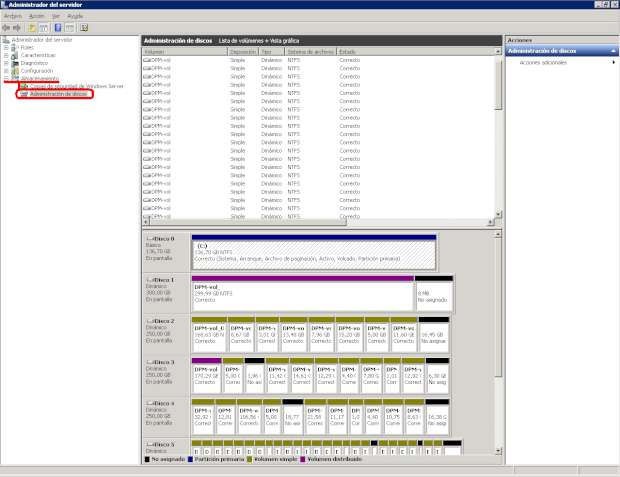


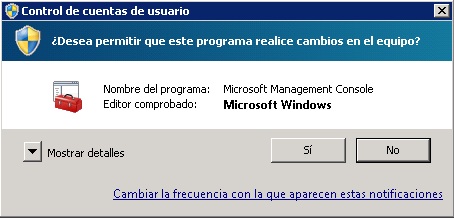
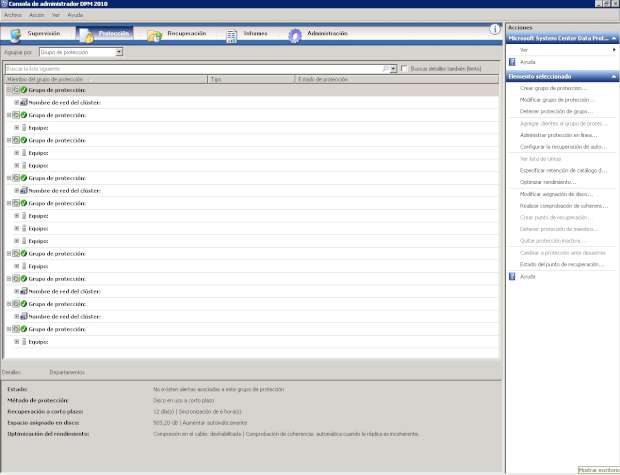
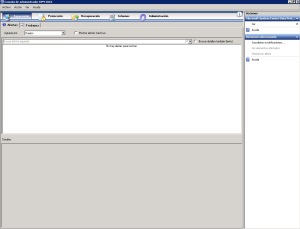
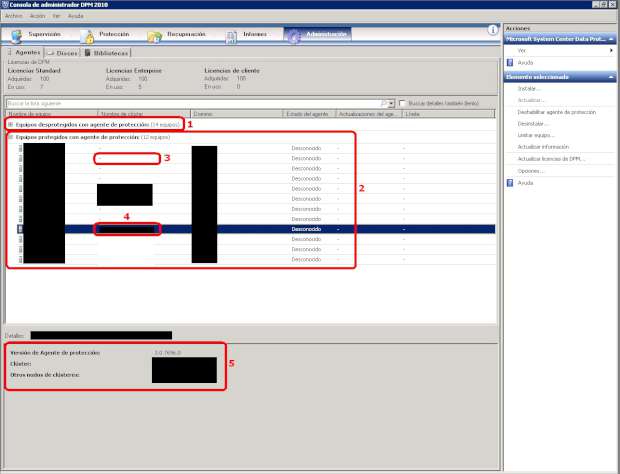

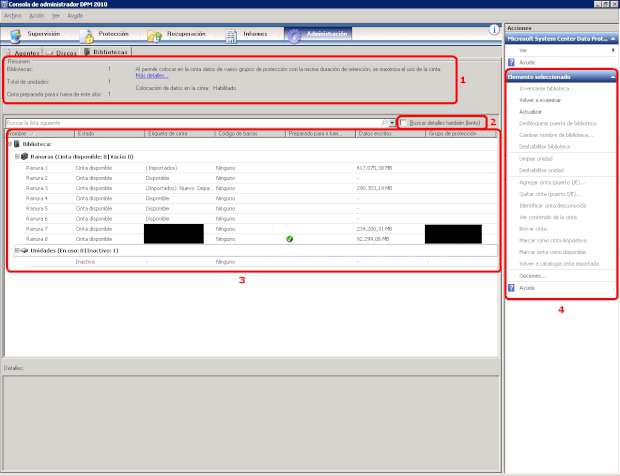


Comments
No comments yet.
Leave a comment